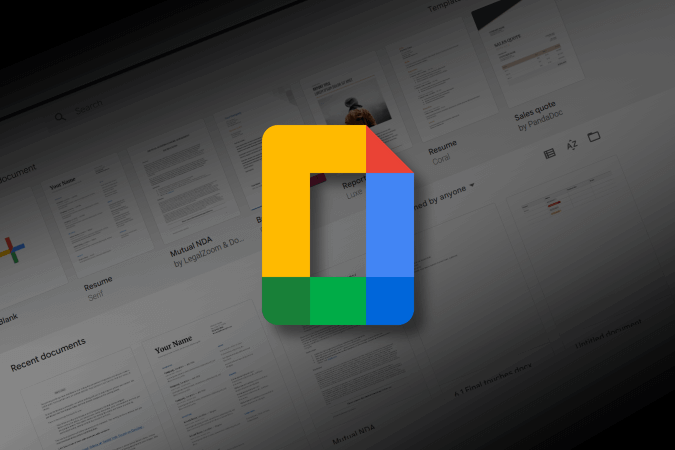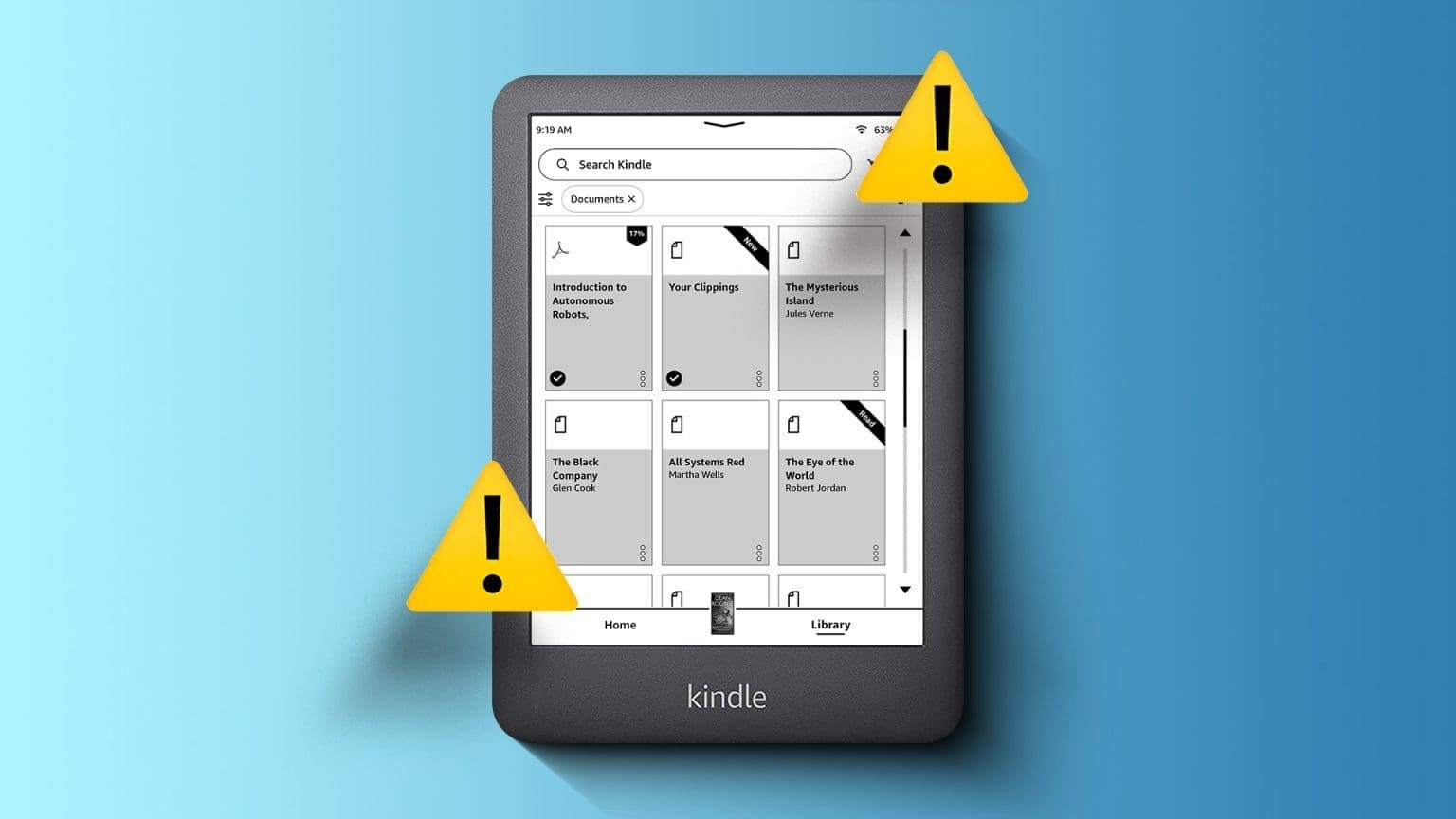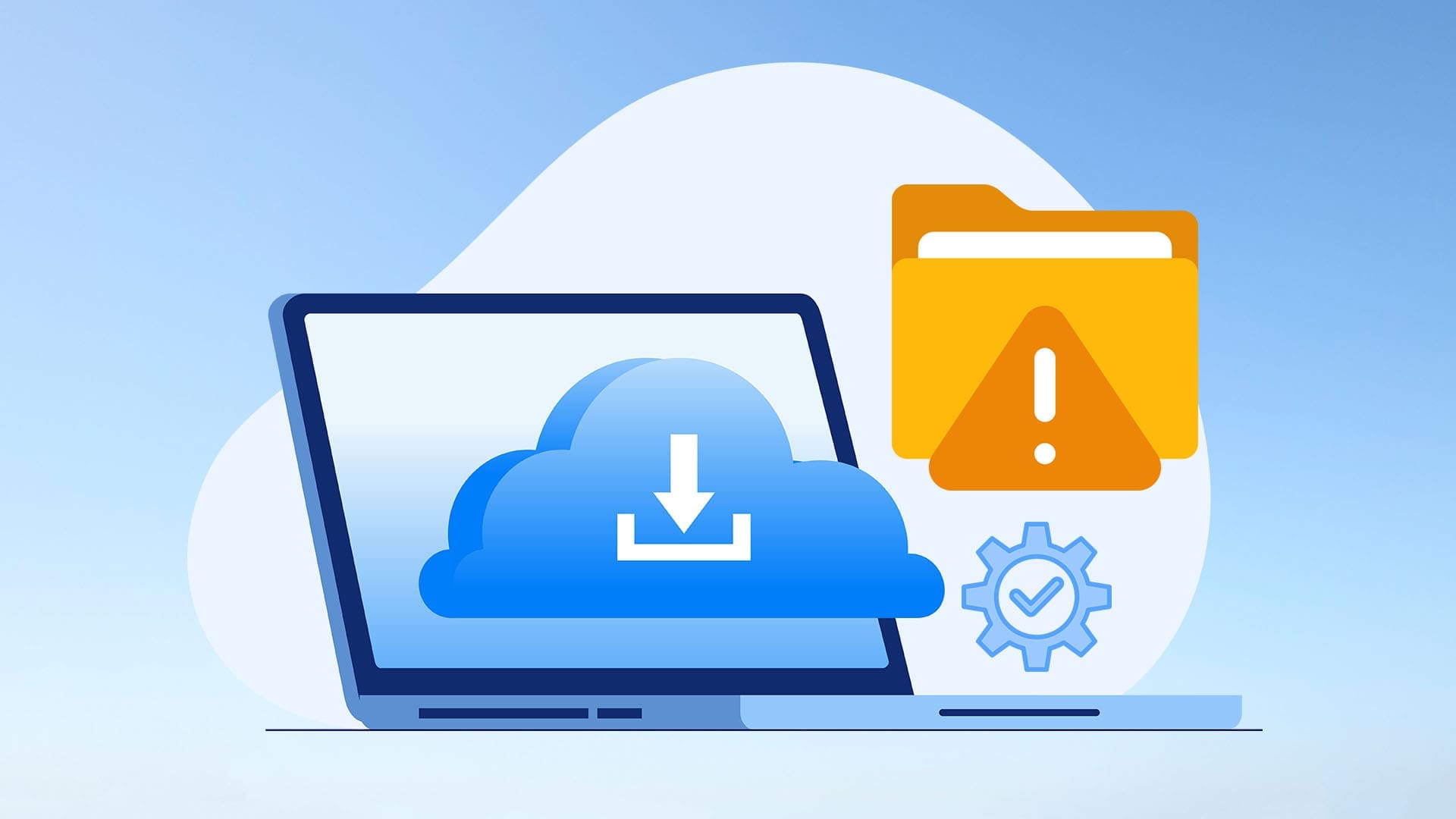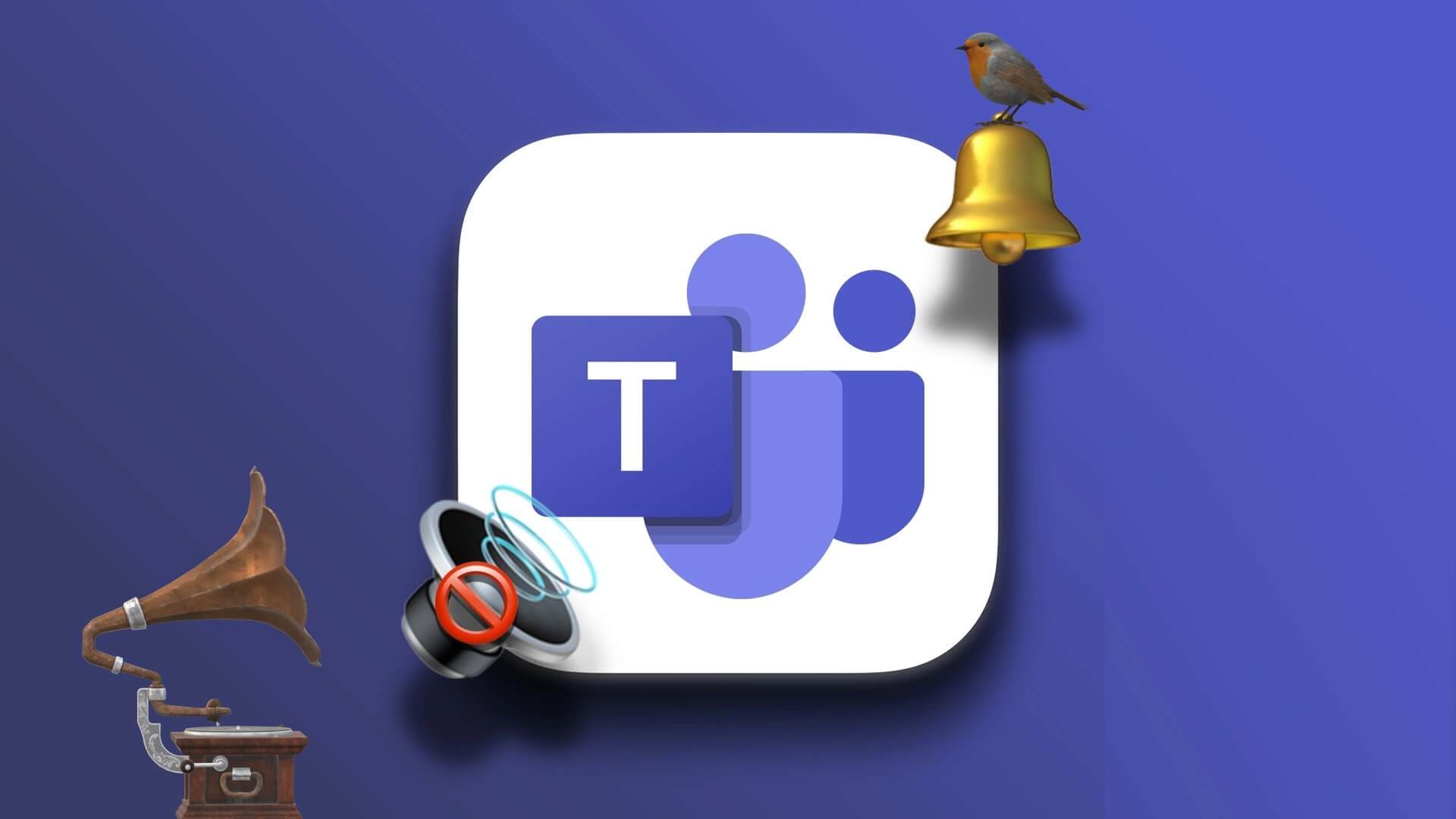Remover uma página de qualquer documento digital deve ser uma tarefa simples. No entanto, o Microsoft Word não possui um botão de exclusão de página, portanto, as coisas não são tão simples. Este guia será útil se você quiser excluir a primeira, segunda, segunda, última ou página em branco no Microsoft Word. Vamos ver como excluir uma página no Word em seu PC, dispositivo móvel e web.
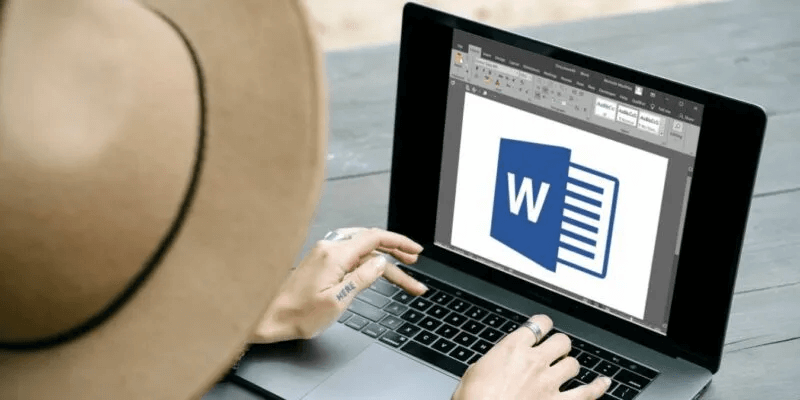
1. Usando Delete ou Backspace
Esta é uma das maneiras mais fáceis de remover uma página do seu documento do Word. Acesse a página que deseja remover e use um dos seguintes métodos:
- Remova a página em branco: Se for uma página em branco, clique em descer a página e pressione a tecla. Retrocesso (no sistema operacional Janelas) Ou uma chave Apagar (no Mac OS) várias vezes até terminar remover página O cursor se move para a página acima.
- Remova a página com os dados: Se a página contiver dados, fSelecione manualmente o conteúdo da página Usando o mouse, verifique se a página correta está selecionada. Pressione uma tecla Apagar no teclado para deletar os dados que criam uma página em branco, então aperte a tecla Retrocesso (no sistema operacional Janelas) ou em uma chave Apagar (no sistema Mac OS) Para remover a página em branco.
- Selecione e remova a página atual: Se você não puder selecionar manualmente a página inteira, poderá usar a função Go To para isso, conforme mostrado abaixo:
- Clique em Em qualquer lugar na página que você deseja remover.
- Clique em Ctrl + G في Windows و Opção + ⌘ + G في MacOS para abrir o pop-up "Localizar e substituir".
- Tipo "a página" Em uma caixa "Digite o número da página" E clique em "Transferir para" seguido do botão "Perto".
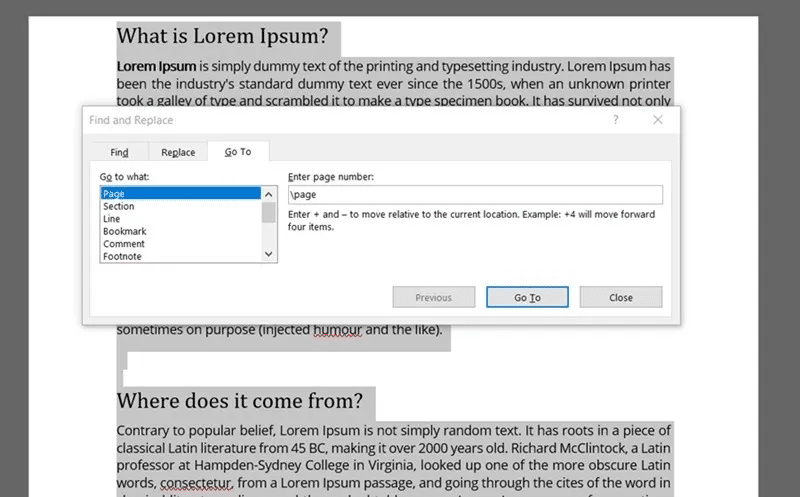
Ao selecionar o conteúdo da página, pressione a tecla Apagar Para remover o conteúdo, use o método descrito acima para excluir a página em branco.
Os usuários geralmente não conseguem excluir páginas em branco devido a espaços indesejados, quebras de página invisíveis, quebras de seção, espaços em branco, parágrafo final na última página, etc. Isso pode ser tratado das seguintes maneiras.
2. Excluir usando o painel de navegação
- Clique na aba "Mostrar" na barra de menus e marque a caixa ao lado de "Painel de navegação".
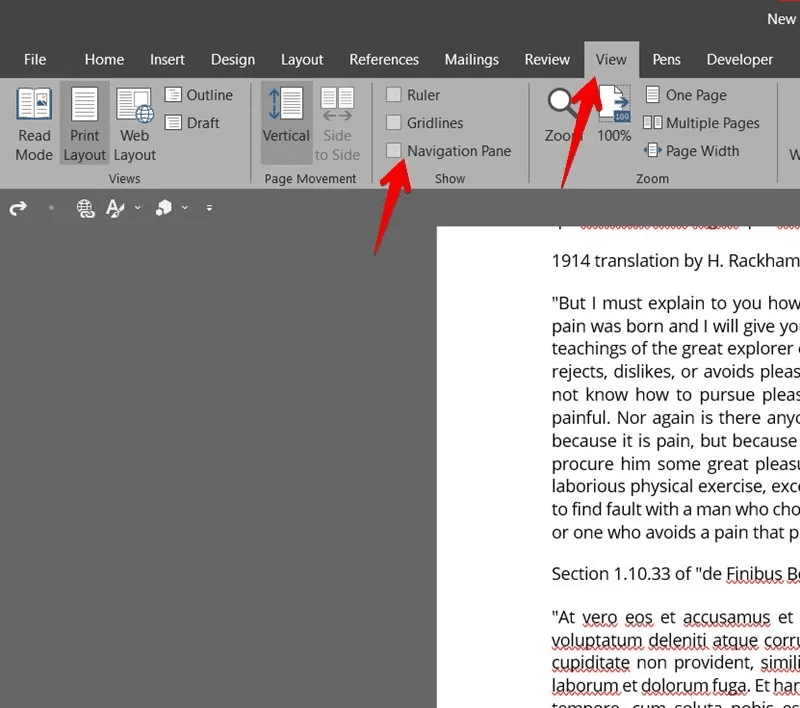
2. Clique na guia "Páginas" Para visualizar todas as páginas do documento, clique na miniatura da página em branco na guia "Páginas" , em seguida, pressione a tecla delete para excluir essa página. Observe que este método não funcionará para páginas que contenham dados.
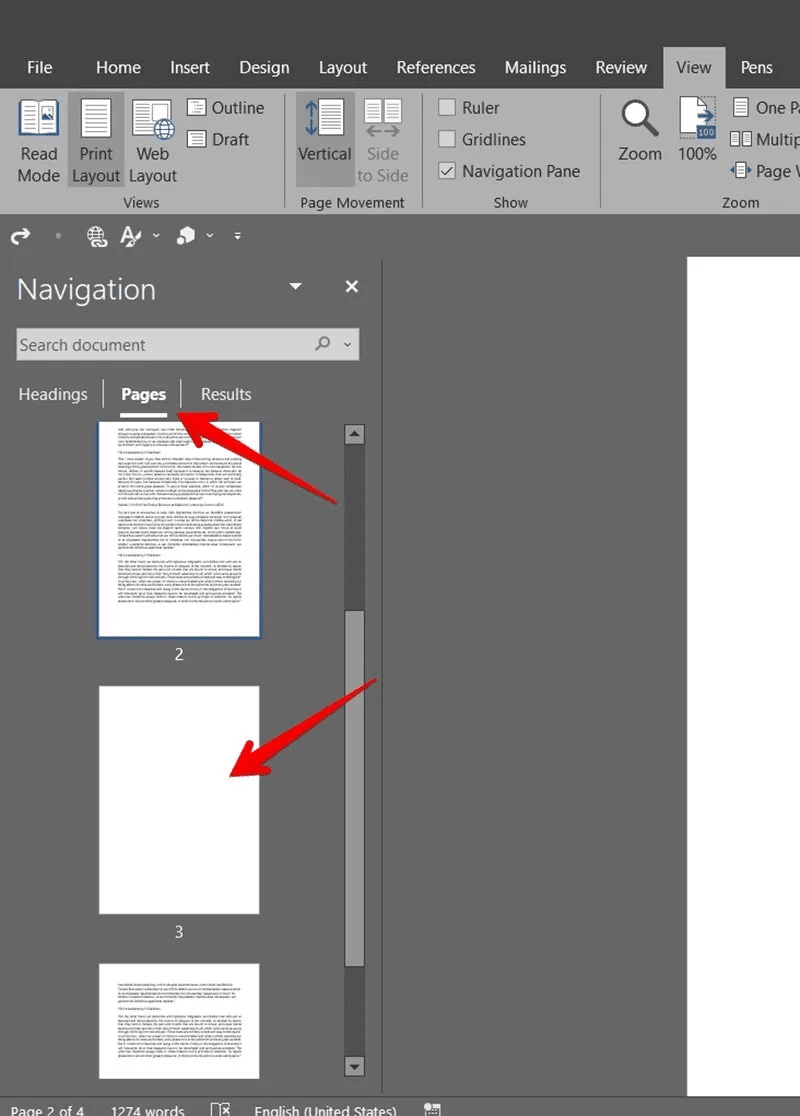
3. Exclua espaços em branco e quebras de página
- Vamos para página em branco que você deseja excluir.
- Clique no ícone Parágrafo na barra de ferramentas de formatação. Como alternativa, pressione e segure Ctrl + Shift + 8 في Windows أو Comando + 8 على MacOS.
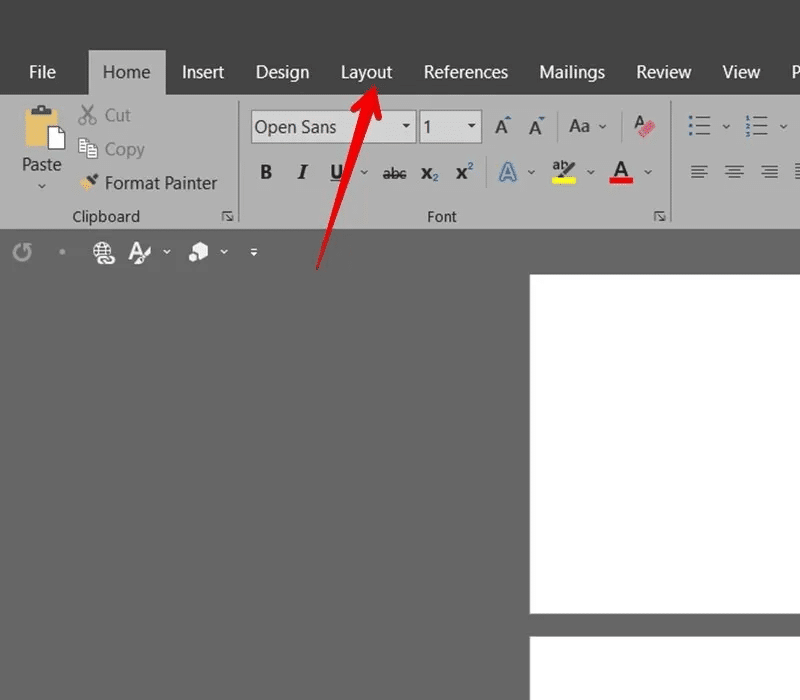
3. Com ativado marca de parágrafo , clique duas vezes no ícone do parágrafo na página em branco para selecioná-lo e pressione o botão Apagar أو Retrocesso Para remover a página em branco. Pode ser necessário pressionar os botões várias vezes.
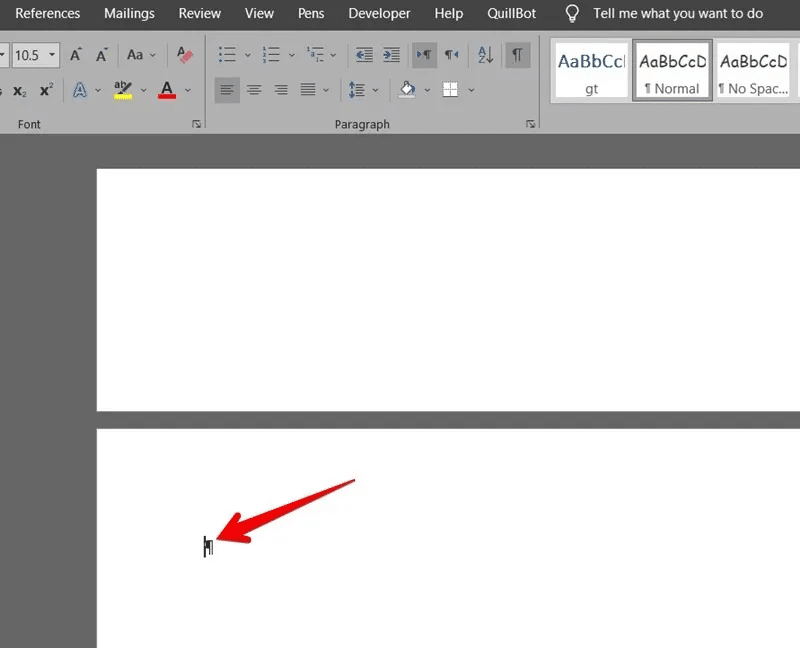
Da mesma forma, você pode ver quebras de página ou seção em suas páginas em branco. Selecione e remova-os para excluir a página.
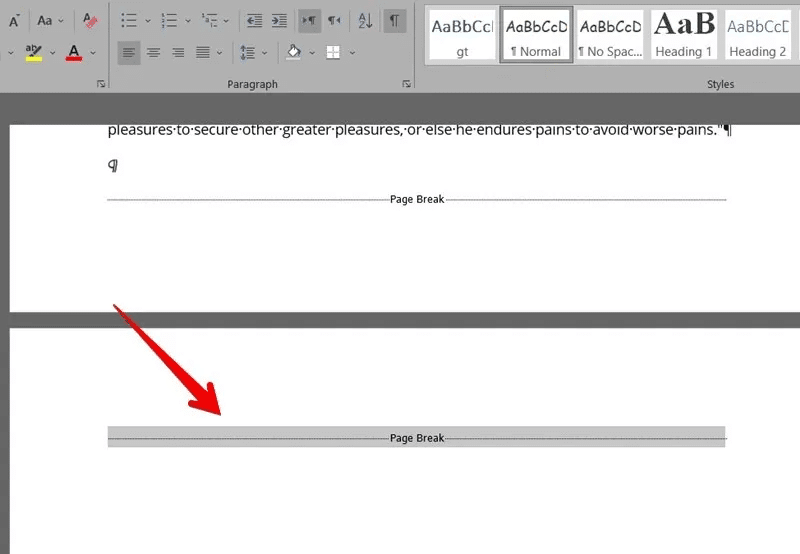
4. Desligue Tags de parágrafo repetindo o passo 2.
Adendo: Para localizar quebras de seção, habilite o Modo Rascunho na guia Exibir.
4. Redimensione o final do parágrafo
Na maioria das vezes, o Word adiciona um parágrafo final à última página de um documento sem nenhum motivo. Não é fácil removê-lo, porque é um elemento que não pode ser excluído. O truque é reduzir o tamanho do parágrafo final para que caiba na página anterior, removendo automaticamente a última página. Siga esses passos:
- Clique em Ctrl + Shift + 8 (no Janelas) أو Comando + 8 (no sistema Mac OS) Para habilitar Marcas de parágrafo.
- Localizar marca de parágrafo na última página. Pode ser necessário clicar duas vezes para selecioná-lo. Defina o tamanho da fonte "01" na janela Formatar e pressione a tecla Entrar Para mover o parágrafo para a página anterior e assim por diante Remover a última página. Oculte as marcas de parágrafo usando os atalhos mencionados na Etapa 1.
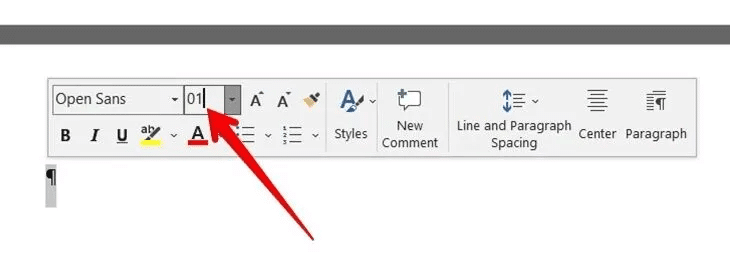
5. Use margens personalizadas
Se o último parágrafo não for para a página anterior usando o método descrito acima, você deve ajustar o tamanho da margem inferior e torná-la menor. Isso fará com que o parágrafo final caiba na página anterior enquanto remove a última página.
- Vá para a guia "Planejamento" em seu documento.
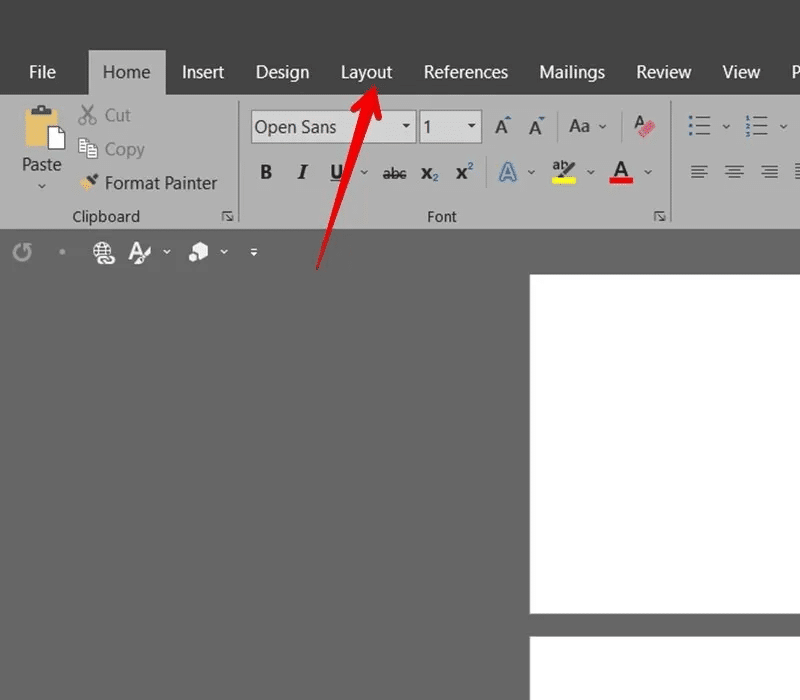
2. Clique em "margens" Seguido por "Margens personalizadas".
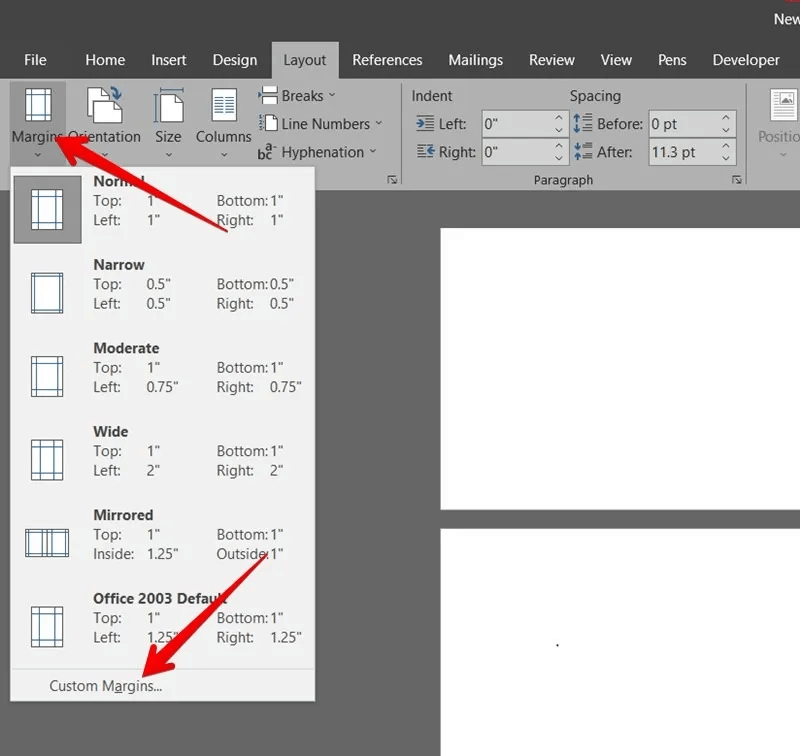
3. A janela Configurar página será aberta. Defina o valor da margem "Diminuir" pequeno, como 0.3 e pressione a tecla . Enter. Acompanhe isso tentando o método acima.
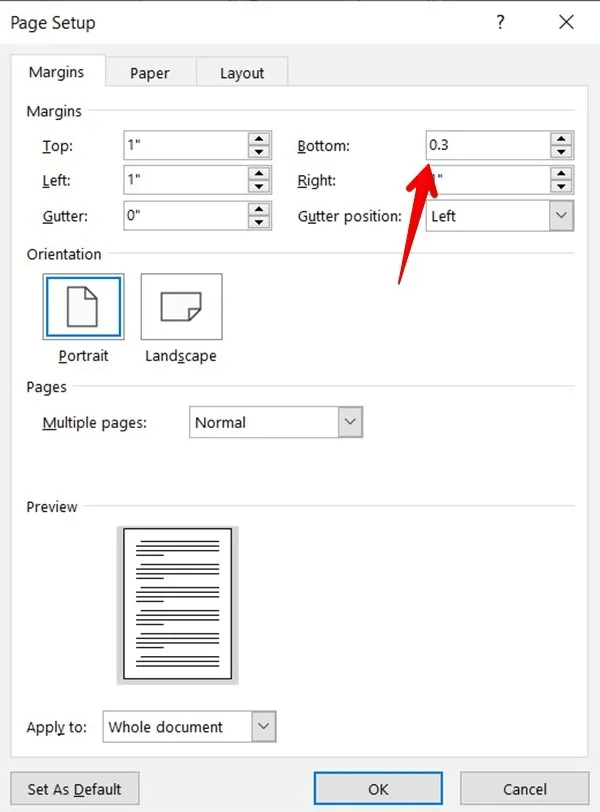
Adendo: Na janela Configurar página, vá para a guia "Planejamento" E certifique-se de selecionar "nova página" na caixa suspensa "O começo do juramento".
6. Remova o separador de página frontal
Se a marca de parágrafo mostrar um marcador quadrado próximo a ela, você precisará desabilitar a opção "quebra de primeira página" في Configurações.
- Habilitar Marcas de parágrafo usando Ctrl + Shift + 8 في Windows أو Comando + 8 على MacOS.
- Clique com o botão direito marca de parágrafo E selecione uma opção "Parágrafo".
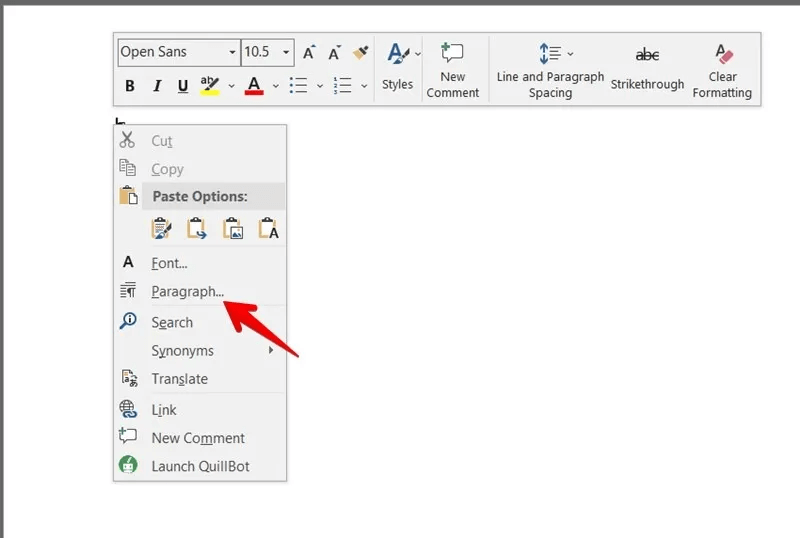
3. Vá para a guia Quebras de linha e página acima. Desmarque a caixa ao lado de "quebra de página de antes" E clique em "ESTÁ BEM".
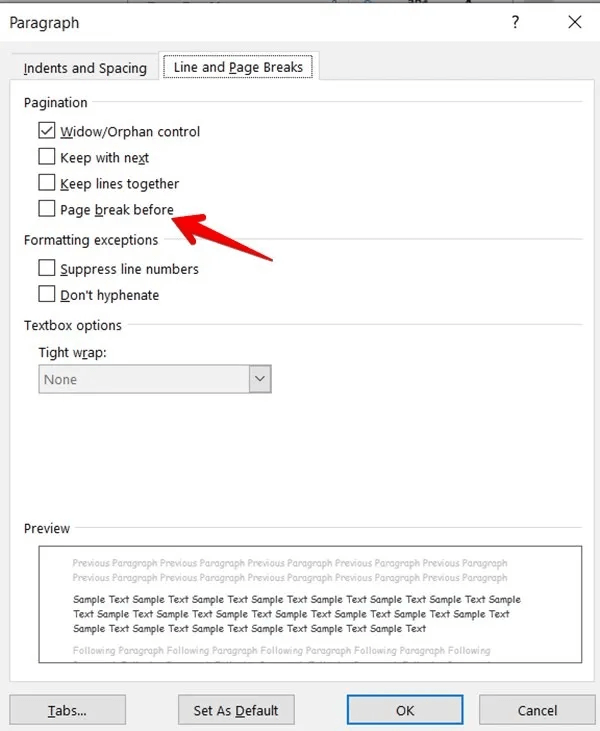
7. Converter para PDF
Se nenhum dos métodos acima remover a última página em branco, salve-a como um documento PDF. Este método será especialmente útil para documentos como currículos.
- في Documento do Word Seu, vá para “Arquivo -> Salvar como” E escolha o local para salvar seu PDF.
- Quando uma janela aparece "Salvar como" , Localizar "PDF" da caixa suspensa "Salvar como tipo" E clique no botão "Opções".
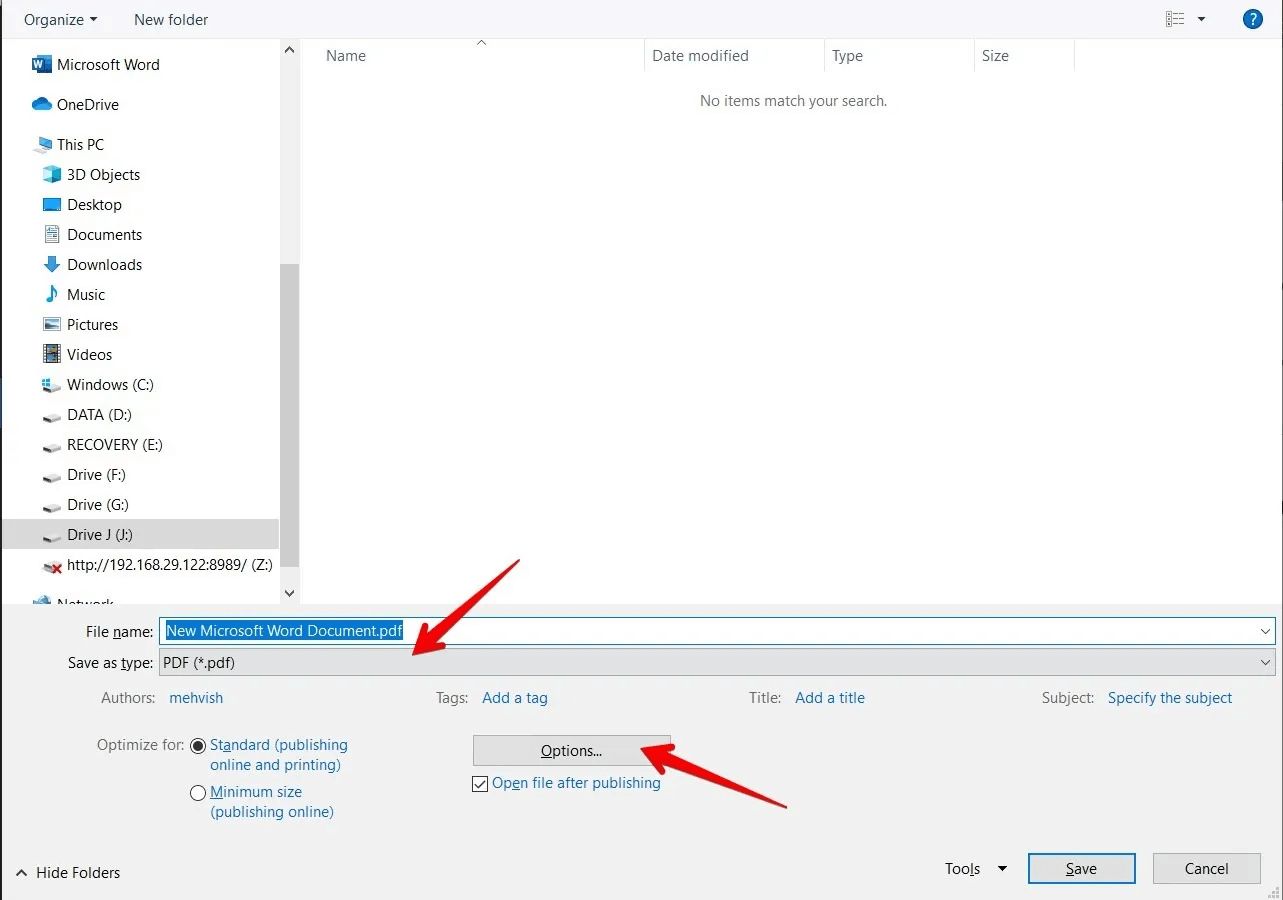
3. Dentro da seção "intervalo de páginas" , Clique "Páginas)" Insira o intervalo de páginas que deseja manter no documento. Por exemplo, se a página 10 do seu documento for a última página em branco, digite "1" في "A partir de" و "9" في "para mim". Clique em "ESTÁ BEM" Seguido por "Salve ".
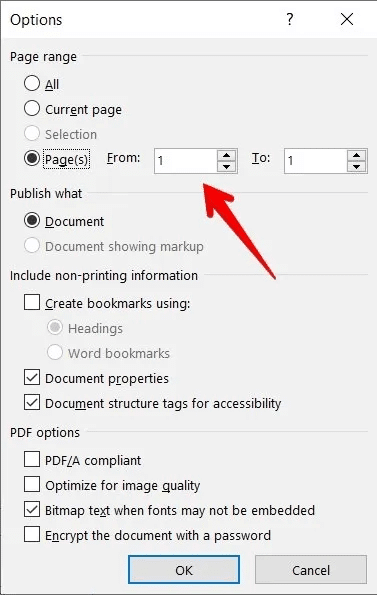
Adendo: Leia mais para descobrir Como converter um PDF para um documento do Word.
8. Como excluir uma página no Word para a Web
Para remover uma página no Word para a Web, use o método Computador 1 acima, ou seja, com a tecla Backspace. No entanto, se você não puder excluir a página usando esse método devido a quebras de seção ou página, deverá abri-la no aplicativo Word da área de trabalho.
Então, clique no botão "Lançamento" no seu documento online e selecione "Abrir no aplicativo de desktop" e, em seguida, use os métodos descritos acima para excluir uma página.
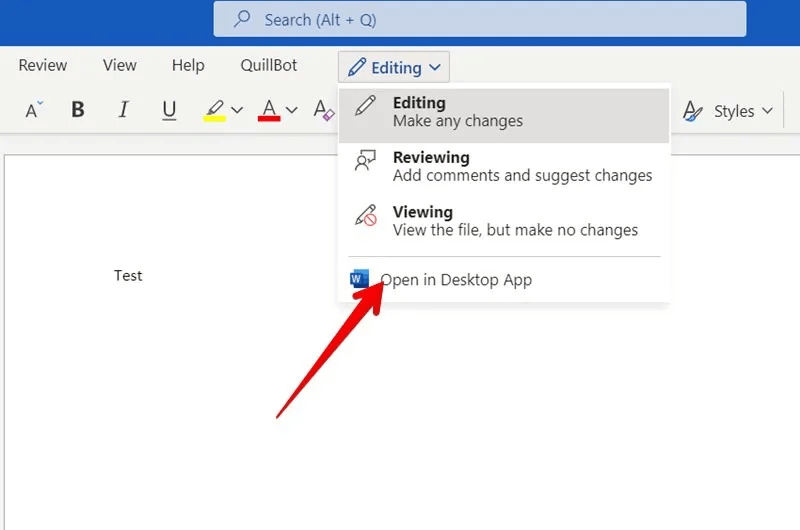
9. Como deletar uma página no Word no Android e iPhone
Nos aplicativos móveis do Word, pressione a tecla Backspace várias vezes em páginas em branco até que o cursor se mova para a página anterior. Isso excluirá a página em branco.
Se sua página tiver conteúdo, você deverá selecionar e excluir o conteúdo usando a ferramenta de recorte. para fazer isso. Siga os próximos passos:
- Pressione e segure na tela para ir para modo de verificação. Você encontrará duas guias na tela. Use-o para selecionar o conteúdo que deseja remover primeiro.
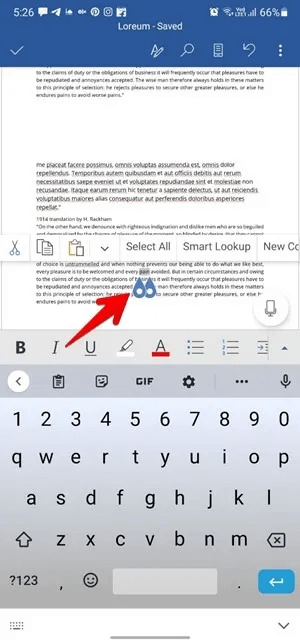
2. Pressione ícone de cisalhamento (tesoura) na lista. Normalmente, isso deve resultar em excluir página Além disso.
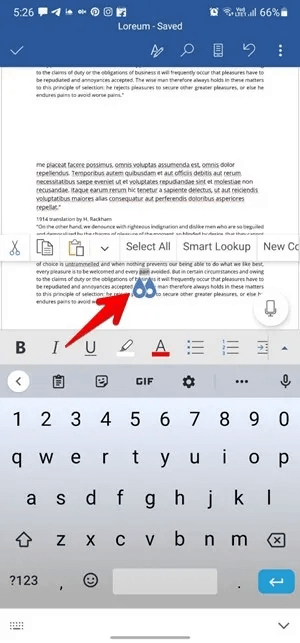
3. Se você saiu página em branco , toque em na parte inferior da página e use a tecla Retrocesso أو Apagar para excluir a página.
Não é possível excluir páginas no Word?
Se você não conseguir excluir páginas no Word ou os métodos parecerem assustadores, use os dois métodos a seguir que funcionam em todas as plataformas.
Excluir a página usando ferramentas online
Você pode usar uma ferramenta online como o Aspose para remover páginas em branco de documentos do Word. Abrir esse link em um navegador e adicione o arquivo do Word. Liste as páginas a serem removidas na caixa fornecida e clique em "Remover páginas".
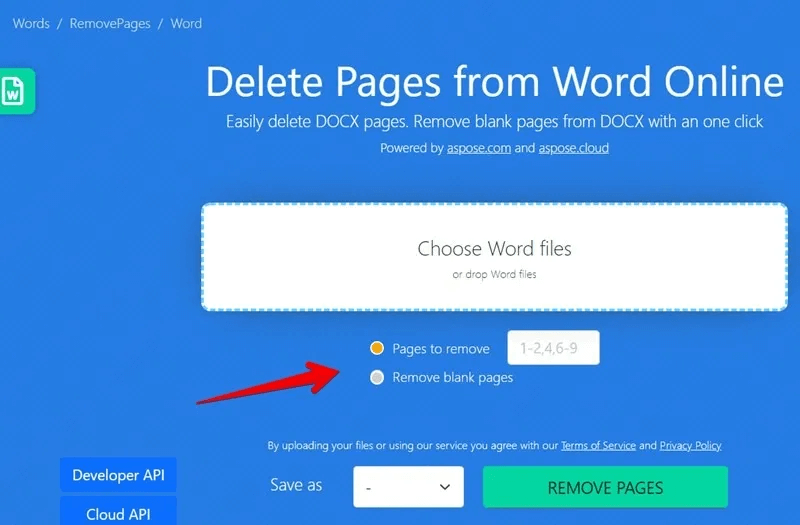
Criar um novo documento
Se você tiver menos páginas em seu documento do Word, crie um novo documento que não contenha páginas em branco ou indesejadas. Portanto, copie manualmente o conteúdo de cada página em seu novo documento do Word sem copiar as páginas em branco ou indesejadas.
Perguntas comuns
P1. Como posso recuperar uma página excluída do Word?
responda. Se você excluiu acidentalmente a página errada, use Ctrl + Z على Windows و Command + Z على MacOS Para restaurar a página excluída.
Q2. Como faço para excluir várias páginas no Word?
responda. Selecione as páginas necessárias no documento e clique em uma tecla Apagar , seguido de uma tecla Retrocesso para excluir a página em branco.
Enquanto estiver removendo conteúdo, descubra Como colocar duas imagens lado a lado no MS Word.